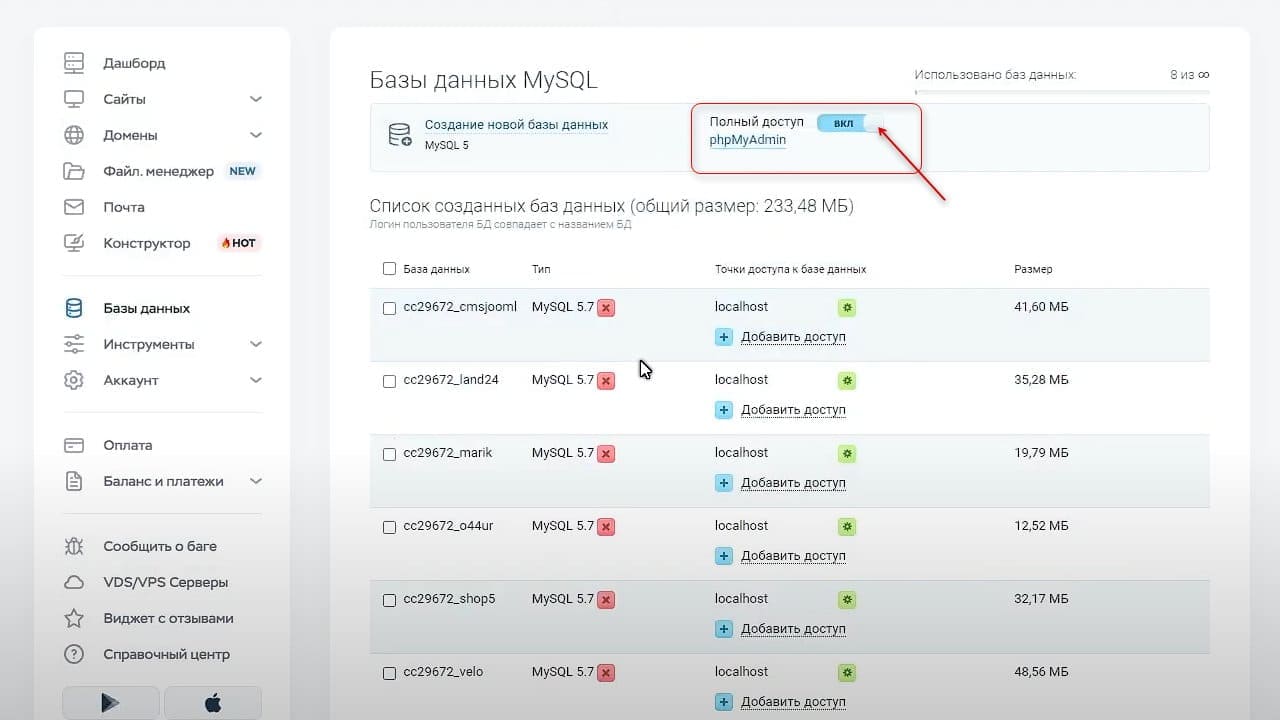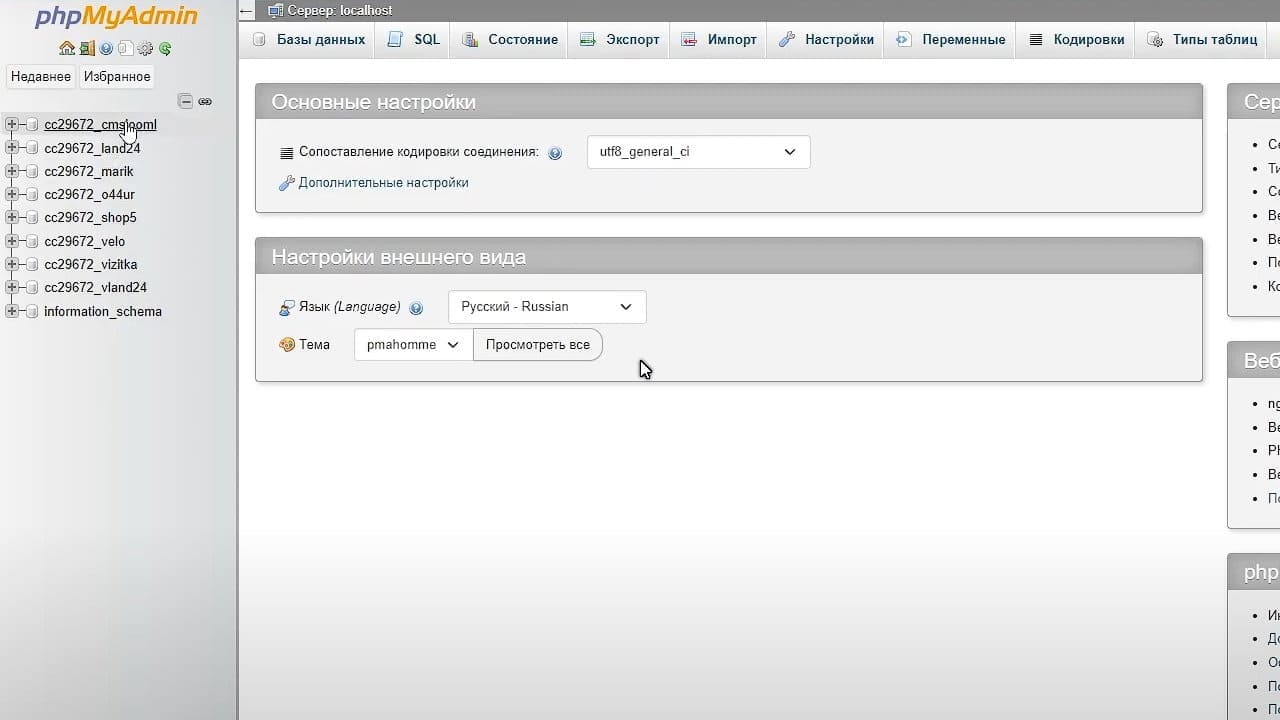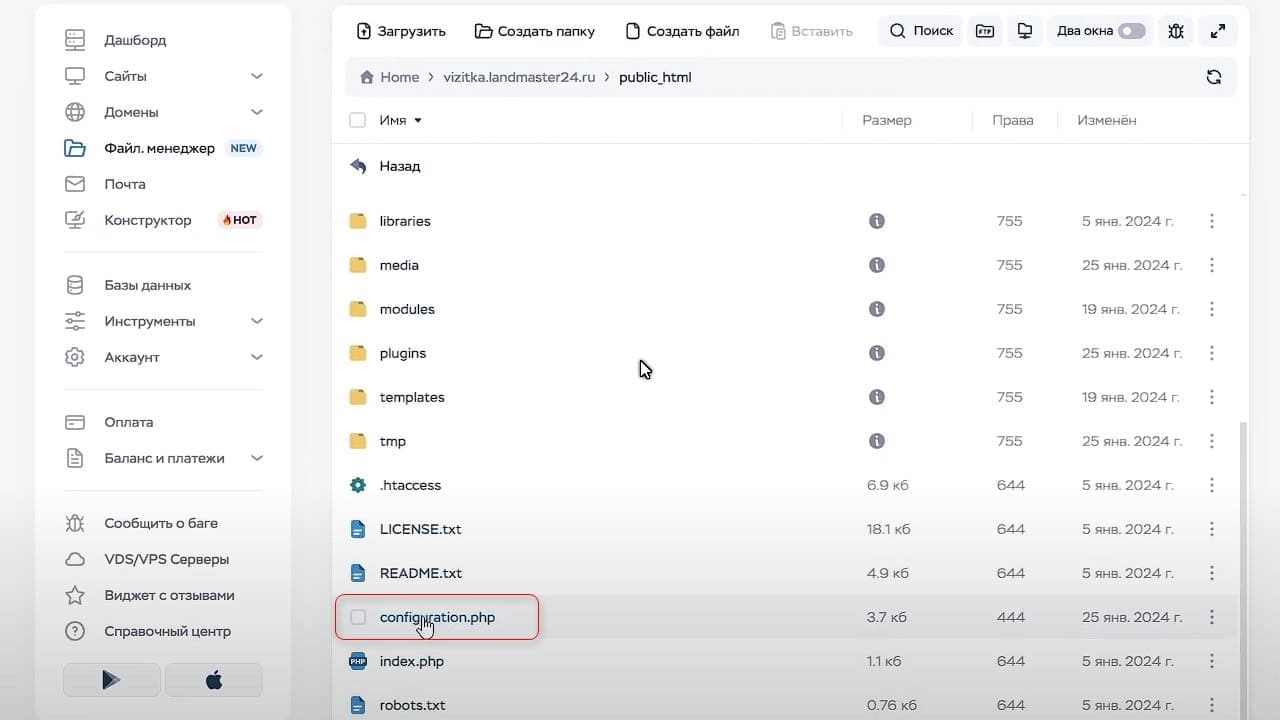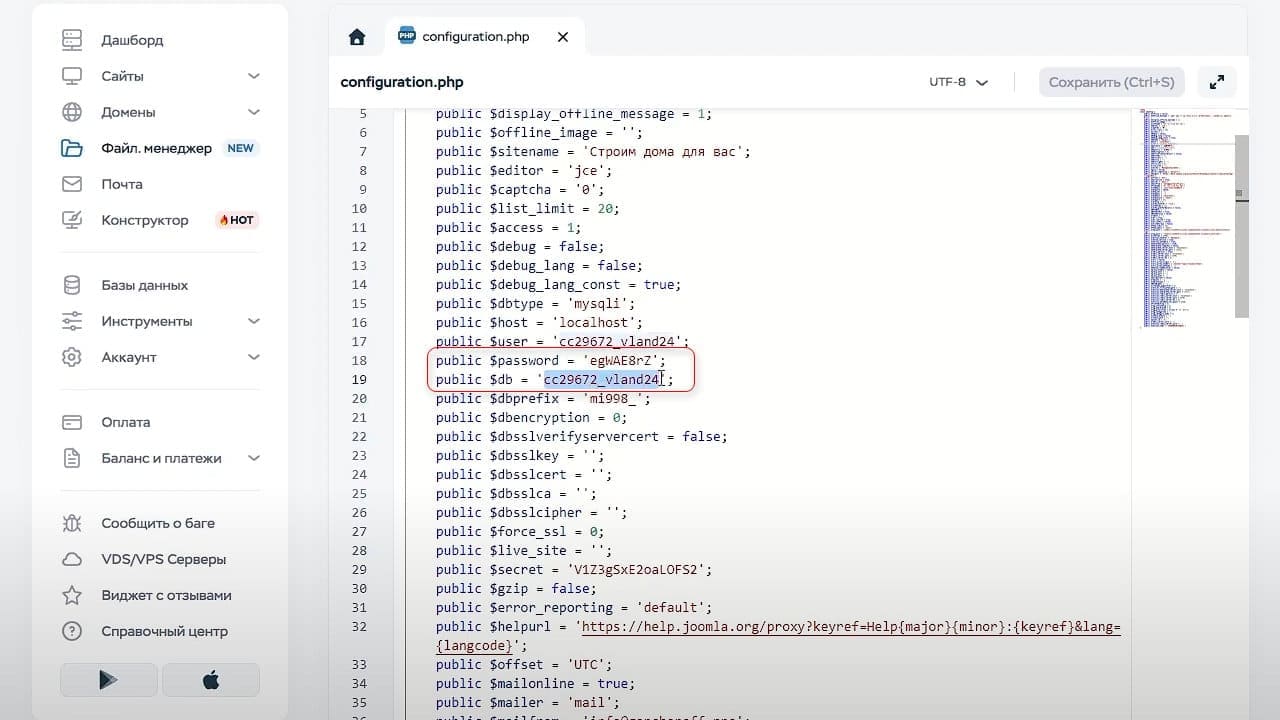Базы данных являются неотъемлемой частью многих веб-сайтов и веб-приложений. В этой статье мы рассмотрим, как работать с базами данных в панели управления хостингом Timeweb .
Создание новой базы данных
- Зайдите в раздел "Базы данных" в панели управления хостингом.
- Нажмите на кнопку "Создать новую базу данных".
- Введите имя базы данных и пароль для доступа к ней.
- При необходимости добавьте комментарий или подпись, чтобы понимать назначение базы данных.
- Если требуется, можно добавить дополнительный доступ к базе данных через IP или домен, но это более сложная настройка, которая нужна редко.
Доступ к базе данных через phpMyAdmin
PhpMyAdmin - это веб-интерфейс для управления базами данных MySQL. Он предоставляет удобный визуальный инструмент для работы с таблицами, данными, пользователями и настройками базы данных.
- В разделе "Базы данных" найдите нужную базу данных.
- Чтобы войти в PhpMyAdmin, в разделе "Базы данных" найдите кнопку управления базой данных "PhpMyAdmin" рядом с названием нужной базы данных. Это откроет PhpMyAdmin с доступом к выбранной базе данных.
- Введите логин (имя базы данных) и пароль, который вы указывали при создании базы данных.
- После успешной авторизации вы попадете в интерфейс phpMyAdmin, где сможете работать с таблицами базы данных.
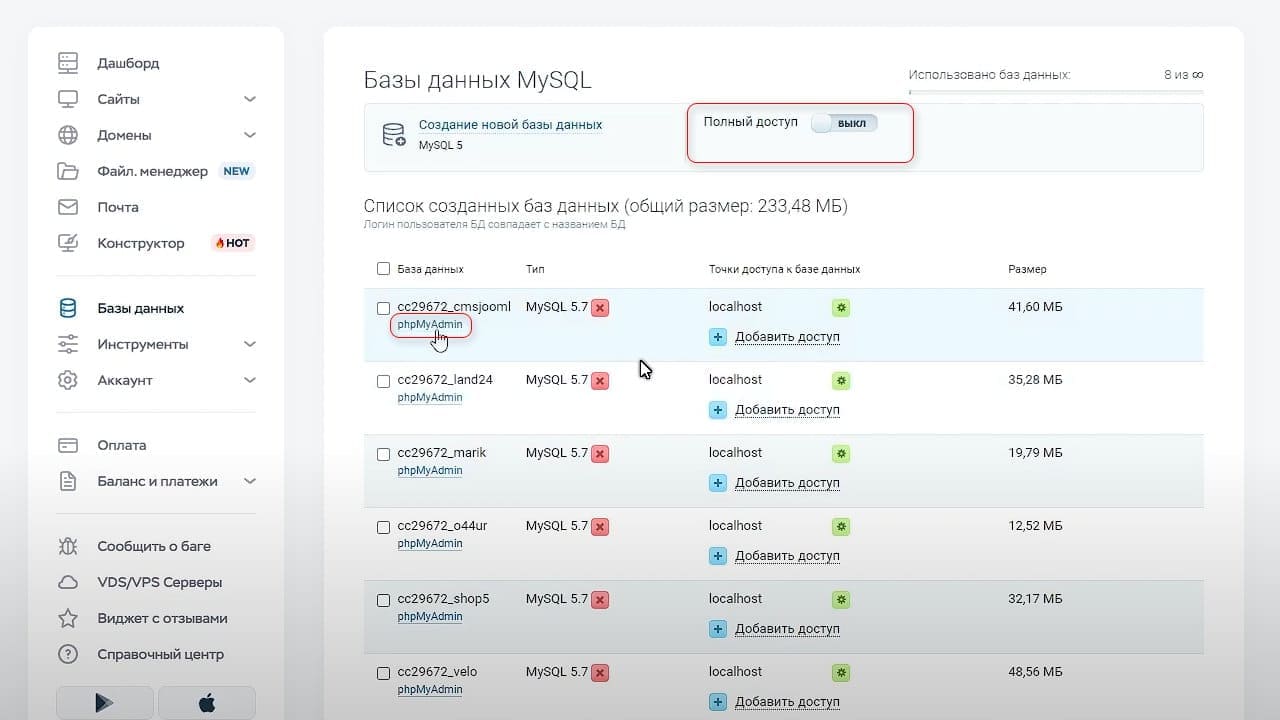
Если у вас включен полный доступ ко всем базам данных на хостинге, то в PhpMyAdmin вы сразу увидите список всех баз данных и сможете работать с любой из них.
Полный доступ ко всем базам данных
- В разделе "Базы данных" найдите опцию "Полный доступ" и включите ее.
- После включения полного доступа ссылки на phpMyAdmin для каждой базы данных пропадут, и появится одна общая ссылка "phpMyAdmin".
- Нажмите на ссылку "phpMyAdmin", и вы попадете в интерфейс управления всеми базами данных без необходимости вводить логин и пароль для каждой из них.
Определение базы данных для конкретного сайта
- Зайдите в файловый менеджер в панели управления хостингом.
- Найдите директорию нужного сайта (например, "vizitka", "landmaster24" и т.д.).
- Откройте файл конфигурации сайта (обычно называется "configuration.php" или похожим образом).
- В файле конфигурации найдите строки, где указаны имя базы данных и пароль для доступа к ней.
- Используйте эти данные для входа в phpMyAdmin, как описано выше.
Теперь вы знаете, как работать с базами данных в панели управления хостингом, создавать новые базы данных, получать доступ к ним через phpMyAdmin и определять базу данных для конкретного сайта. Эти знания помогут вам эффективно управлять вашими веб-проектами.
Регистрация хостинга с выгодными промокодами
При регистрации нового аккаунта вы можете применить эксклюзивные промокоды и получить отличные скидки:
- Промокод "freehost1" дает вам 1 год бесплатного хостинга
- Промокод "freehost2" позволит сэкономить и получить 2 года хостинга бесплатно
Чтобы активировать промокод, перейдите по ссылке на страницу бонусов Timeweb и введите один из предложенных кодов.
Не упустите возможность зарегистрировать хостинг с выгодой! Переходите по ссылке на регистрацию и начинайте свой проект с надежной платформы Timeweb.
Код партнера: 49196
Подробнее о том, как воспользоваться промокодами, можно прочитать здесь.